聯想揚天M5900d臺式電腦重裝win7|聯想Bios設置教程
- 2020-05-18 11:08:38 分類:教程
聯想揚天M5900d系列臺式電腦,是聯想推出的臺式電腦,共有9款產品,雖然默認預裝Windows 10 64bit(64位簡體中文版)系統,但還是可以裝win7,不過在重裝前還需要設置一下Bios。這篇文章是白云一鍵重裝系統給大家帶來的聯想揚天M5900d系列臺式電腦重裝win7教程。
聯想揚天M5900d臺式電腦裝win7系統安裝前需要準備的工具
啟動U盤:推薦使用白云一鍵重裝工具(工具特點:1、支持PE下自動修復UEFI+GPT引導,2、支持LEGACY/UEFI雙引導,3、一鍵裝機自動注入nvme驅動)制作帶有Win7系統(該系統通過驅動總裁,擁有最新的USB3.0/usb3.1驅動,解決安裝六代CPU以上機型時USB無法使用問題,解決最新intel 八代和九代CPU裝win7的問題,完美支持B360/B365/Z390/Z490/H370等主板USB驅動以及UHD610/620/630/P630集顯驅動)的啟動U盤。也可以選擇功能更齊全的U盤魔術師進行啟動U盤制作,不過需另外下載系統。
聯想揚天M5900d臺式電腦裝win7注意事項:
1、可以使用Legacy+MBR方式安裝win7,但如果是nvme固態硬盤為系統盤,必須采用UEFI+GPT方式安裝win7
2、UEFI+GPT安裝win7的方法只適用于64位系統
3、務必備份好重要的數據才進行操作,以免丟失數據
4、如果是雙硬盤,注意引導如果是UEFI,那么我們要將固態硬盤分區改為GUID(GPT分區),機械硬盤不用分區,如果兩塊硬盤都分區為GUID,注意調整固態硬盤為第一啟動項
5、有雙硬盤的情況,如果從盤帶有esp msr以及有其它還原分區Recovery情況下,一定要將從盤這幾個分區清空,直接選擇將主盤快速分區,出現esp msr分區即可安裝系統
聯想揚天M5900d臺式電腦裝win7注意事項:
1、可以使用Legacy+MBR方式安裝win7,但如果是nvme固態硬盤為系統盤,必須采用UEFI+GPT方式安裝win7
2、UEFI+GPT安裝win7的方法只適用于64位系統
3、務必備份好重要的數據才進行操作,以免丟失數據
4、如果是雙硬盤,注意引導如果是UEFI,那么我們要將固態硬盤分區改為GUID(GPT分區),機械硬盤不用分區,如果兩塊硬盤都分區為GUID,注意調整固態硬盤為第一啟動項
5、有雙硬盤的情況,如果從盤帶有esp msr以及有其它還原分區Recovery情況下,一定要將從盤這幾個分區清空,直接選擇將主盤快速分區,出現esp msr分區即可安裝系統
6、如果安裝過程中出現藍屏重啟,請開機連續按F8禁用自動重啟,并查看藍屏代碼,如果出現的是0x000000a5,俗稱A5藍屏,那就放棄安裝win7吧,因為只能安裝win10了
聯想揚天M5900d臺式電腦裝win7系統Bios設置步驟(安裝win7比較重要的一步,否則安裝完后會進不了系統,同時還要注意Bios中的默認硬盤模式,如果是RAID,要改成AHCI,否剛安裝win7會藍屏)
1、電腦重啟或開機,也就是在出現聯想Logo的時候,連續按F2或Fn+F2進入BIOS,按方向鍵切換到Security,回車選擇將Secure Boot設置成Disabled關閉安全啟動;
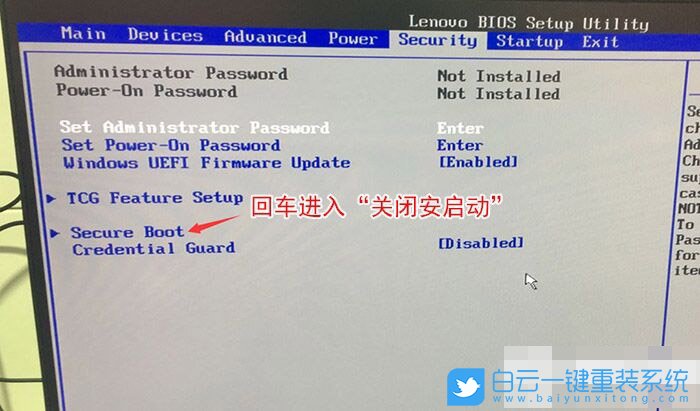
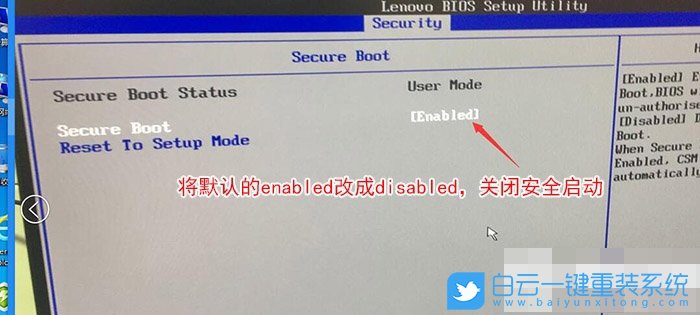
2、切換到Exit,回車把OS Optimized Defaults設置為Disabled;
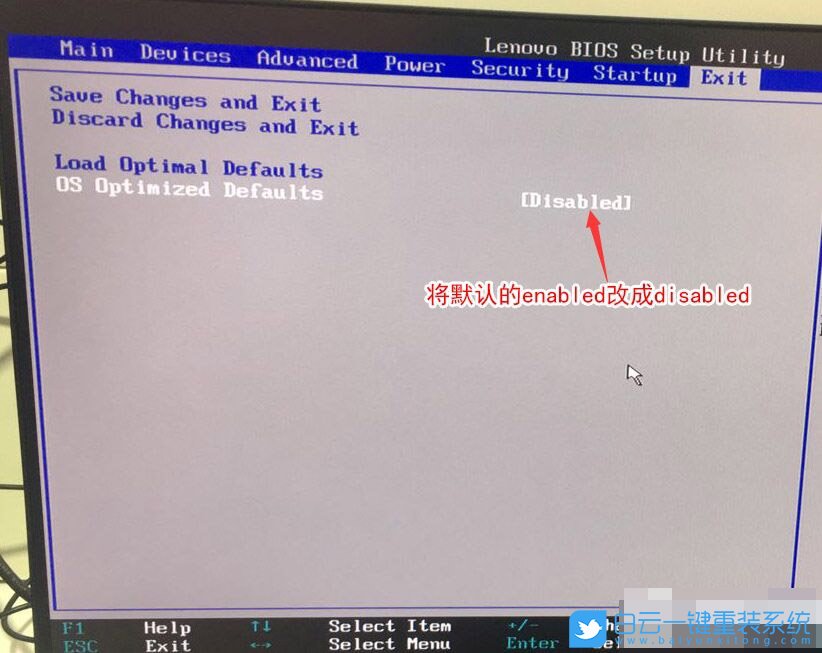
3、Startup下,把Boot Mode從UEFI改成Legacy only引導模式,再把CSM默認Disabled改成Enabled,開啟兼容模式;
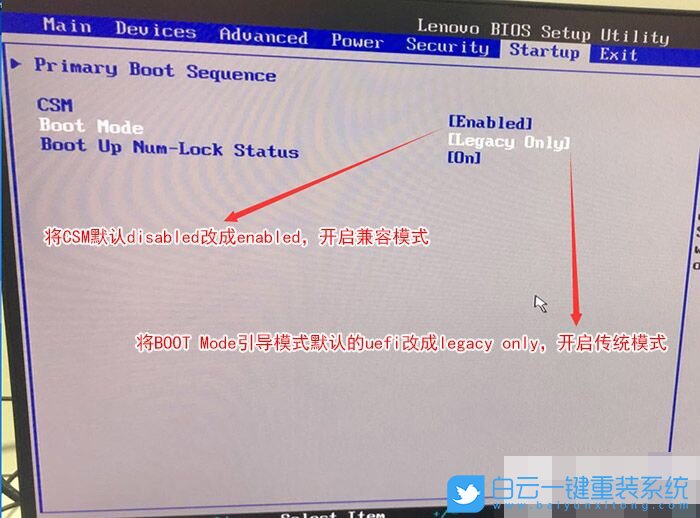
4、切換到Devices項,回車選擇ATA Drive Setup,進入改硬盤模式,將Configure SATA as中默認的RAID改成AHCI模式,否則安裝win7時會出現0x0000007b藍屏,因為win7中沒有集成raid硬盤驅動,然后選擇F10保存設置,在彈出的選項中選擇YES;
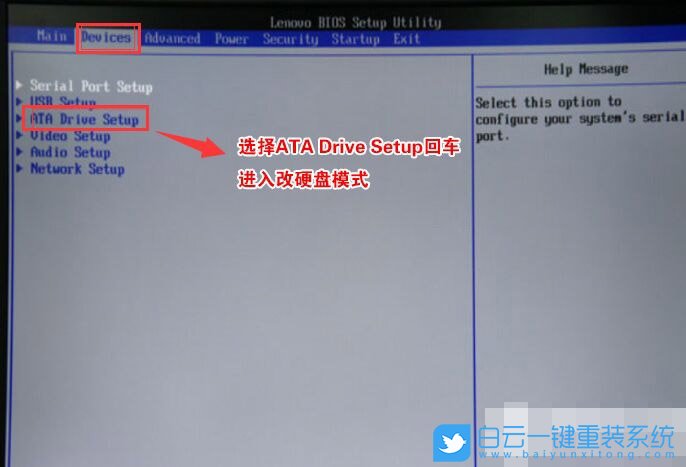

5、往電腦中插入已經制作好的U盤啟動盤,重啟電腦,也就是在出現聯想Logo的時候,按F12或FN+F12調出啟動管理對話框,回車選擇USB HDD識別到U盤啟動進入PE;
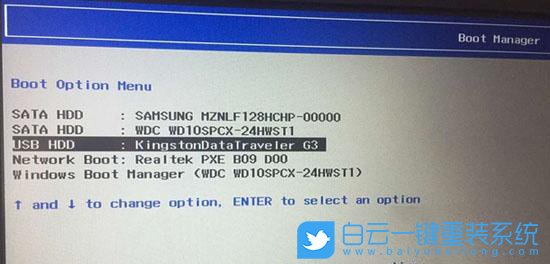
6、進入PE啟動主菜單后,回車選擇 04.啟動windows_10PE_x64(精簡版,適合常用維護) 進入PE;
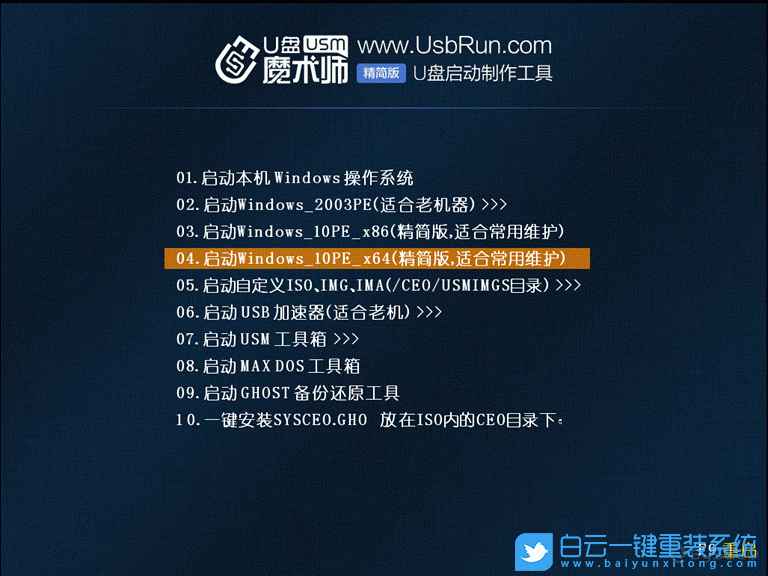
7、進入PE桌面后,運行桌面上分區工具,點擊菜單欄上的硬盤,選擇轉換分區表類型為MBR格式(默認為GPT分區),然后點擊快速分區;
注:也可以直接采用UEFI+GPT引導安裝,但采用UEFI+GPT方式安裝,如果沒開啟CSM兼容模式,在安裝win7的時候,就會一直會出現卡logo界面,直到系統顯卡安裝完才能才入桌面。
注:也可以直接采用UEFI+GPT引導安裝,但采用UEFI+GPT方式安裝,如果沒開啟CSM兼容模式,在安裝win7的時候,就會一直會出現卡logo界面,直到系統顯卡安裝完才能才入桌面。
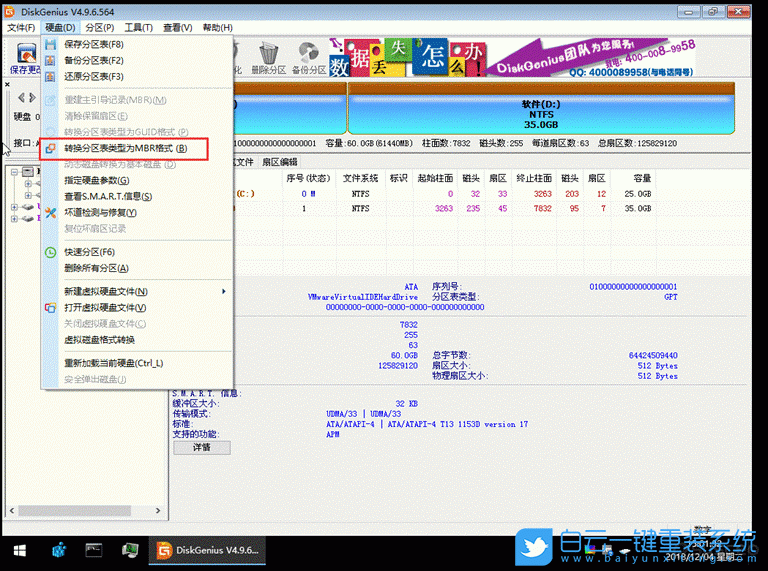
8、雙擊打開桌面上映像總裁,選擇要安裝的win7系統(映像總裁自動調用CeoMSX導入磁盤控制器及USB3.0驅動,不需要額外集成),點擊下一步;

9、選擇C盤為系統盤,點擊下一步,最后我們只需要耐心等待,電腦會在安裝過程中重啟很多次,直到最后能進桌面,說明win7已經安裝成功了;

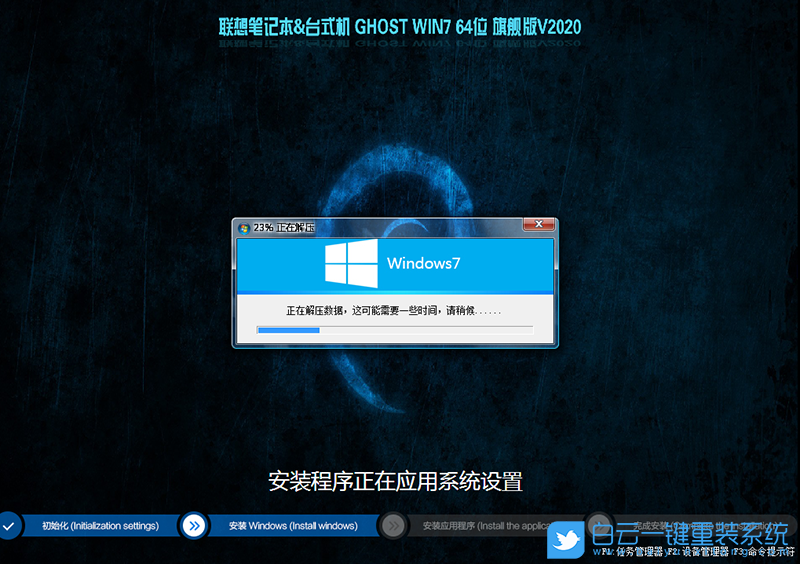
以上就是聯想揚天M5900d臺式電腦重裝win7|聯想Bios設置教程文章,目前驅動總裁已經全面支持B360/B365/Z390/Z490/H370等主板USB驅動以及UHD610/620/630/P630集顯驅動,大家有需要的可以下載使用。如果這篇文章的方法能幫到你,那就收藏白云一鍵重裝系統網站,在這里會不定期給大家分享常用裝機故障解決方法。

Win10如何在非觸屏設備打開經典模式屏幕鍵盤|怎么打開屏幕鍵盤使用搭載win10系統的 觸屏設備用戶打開屏幕鍵盤,可以直接按設置 - 設備 - 輸入,里面就可以找到屏幕鍵盤的開關。 但是對

聯想拯救者刃7000K 2021臺式電腦11代CPU怎么裝Win7聯想拯救者刃7000K 2021系列臺式電腦,是聯想推出的臺式電腦,目前共有4款產品。英特爾酷睿i開頭11代系列處理器,默認預裝



